Memperbaiki Kode Kesalahan Forza Horizon 5 FH301 — TechCult
Bermacam Macam / / April 06, 2023
Banyak dari Anda mungkin menghadapi kode kesalahan FH301 Forza Horizon 5 pada Windows 10 saat Anda menikmati permainan. Kode kesalahan FH301 FH5 terjadi karena pengaturan game yang salah, paket perlindungan, file game yang rusak, dll. Namun, ada beberapa alasan tambahan yang memicu error FH301 Forza Horizon 5 di komputer Anda. Panduan ini akan membantu Anda memperbaiki kesalahan Forza Horizon 5 FH301 dengan daftar lengkap metode pemecahan masalah yang efektif.

Daftar isi
- Cara Memperbaiki Kode Error Forza Horizon 5 FH301
- Apa Penyebab FH301 Forza Horizon 5 di PC?
- Metode 1: Langkah Pemecahan Masalah Dasar
- Metode 2: Jalankan Forza Horizon 5 sebagai Administrator
- Metode 3: Verifikasi Integritas File Game (Di Steam)
- Metode 4: Ubah Pengaturan Firewall Windows Defender
- Metode 5: Nonaktifkan Sementara Antivirus (Jika Berlaku)
- Metode 6: Buat Profil Pengguna Baru
- Metode 7: Perbarui .NET Framework
- Metode 8: Perbarui DirectX
- Metode 9: Perbaiki Microsoft Visual C++ Redistributable
- Metode 10: Instal ulang Microsoft Visual C++ Redistributable
- Metode 11: Instal ulang Forza Horizon 5
Cara Memperbaiki Kode Error Forza Horizon 5 FH301
Kami telah menunjukkan metode yang mungkin untuk mengatasi kesalahan Forza Horizon 5 FH301 secara rinci.
Apa Penyebab FH301 Forza Horizon 5 di PC?
Tidak ada alasan khusus yang memicu kesalahan FH301 Forza Horizon 5 pada Windows 10. Namun, kami telah menganalisis beberapa laporan online dan platform diskusi dan mencantumkan kemungkinan faktor yang menyebabkan masalah pada PC Windows 10 Anda.
- Persyaratan sistem untuk game tidak terpenuhi.
- Beberapa program latar belakang sedang memblokir permainan.
- Anda tidak menggunakan hak admin untuk menjalankan game secara fungsional.
- Itu cache Windows Store yang rusak mencegah game dibuka.
- Pengaturan tanggal dan waktu yang tidak tepat.
- Gim tidak diprioritaskan, dan PC Anda memiliki kinerja tinggi dalam pengaturan Daya.
- Driver grafis pada PC Anda tidak kompatibel.
- Program antivirus atau firewall di PC Anda mencegah game diluncurkan secara normal.
- Paket Microsoft Visual C++ tidak dalam versi terbaru.
Berikut adalah beberapa metode pemecahan masalah yang efektif yang akan membantu Anda memperbaiki kesalahan Forza Horizon 5 FH301 pada PC Windows 10 Anda.
Metode 1: Langkah Pemecahan Masalah Dasar
Di bawah ini adalah beberapa metode dasar untuk memperbaiki kode kesalahan.
1A. Mulai ulang PC
Trik umum untuk menyelesaikan semua gangguan sementara yang terkait dengan Forza Horizon 5 adalah me-restart komputer Anda. Anda dapat me-restart PC Anda dengan mengikuti langkah-langkah.
1. Arahkan ke Windows menu Pengguna Daya dengan menekan tombol Windows dan X serentak.
2. Pilih Matikan atau keluar.
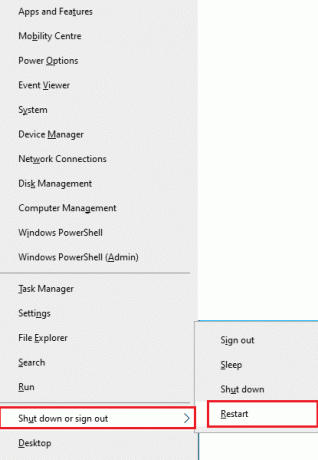
3. Terakhir, klik Mengulang kembali.
Setelah Anda memulai ulang layanan, periksa apakah Anda dapat mengakses game tanpa kesalahan.
1B. Periksa Persyaratan Sistem
Beberapa pengguna telah melaporkan bahwa FH301 Forza Horizon 5 muncul di PC Anda saat persyaratan sistem tidak dipenuhi oleh game. Sebelum mengunduh aplikasi/game apa pun di perangkat Anda, pastikan PC Anda memenuhi persyaratan minimum aplikasi tersebut. Untuk mengetahui persyaratan minimum aplikasi apa pun, Anda harus memeriksa situs web resminya. Anda harus memeriksa tiga aspek persyaratan: Kartu grafis, DirectX, dan persyaratan sistem.
Berikut adalah persyaratan PC Anda seperti yang diharapkan oleh Forza Horizon 5.
| PERSYARATAN MINIMUM | PERSYARATAN YANG DIREKOMENDASIKAN | |
| CPU | Intel i3-4170 @ 3,7Ghz ATAU Intel i5 750 @ 2,67Ghz | Intel i7-3820 @ 3.6Ghz |
| RAM | 8 GB | 12 GB |
| OS | Windows 10 versi 15063.0 atau lebih tinggi | Windows 10 versi 15063.0 atau lebih tinggi |
| KARTU VIDEO | NVidia 650TI ATAU NVidia GT 740 ATAU AMD R7 250x | NVidia GTX 970 ATAU NVidia GTX 1060 3GB ATAU AMD R9 290x ATAU AMD RX 470 |
| PIXEL SHADER | 5.0 | 5.1 |
| SHADER VERTEX | 5.0 | 5.1 |
| RAM VIDEO KHUSUS | 2 GB | 4 GB |
Baca juga: Perbaiki Kesalahan Forza Horizon FH5 0x803FB107
1C. Pastikan Koneksi Jaringan yang Tepat
Koneksi internet yang tidak stabil menyebabkan kesalahan FH301 Forza Horizon 5. Selain itu, jika ada penghalang antara perute dan komputer Anda, penghalang tersebut dapat mengganggu sinyal nirkabel dan akan menyebabkan masalah koneksi terputus-putus.
Anda dapat mengunjungi fast.com halaman untuk mengetahui tingkat optimal kecepatan jaringan yang diperlukan untuk koneksi yang tepat.

Pastikan perangkat Anda memenuhi kriteria di bawah ini.
- Temukan kekuatan sinyal jaringan Anda dan jika sangat rendah, bersihkan semua penghalang di antara jalan tersebut.
- Hindari terlalu banyak perangkat yang terhubung ke jaringan yang sama.
- Selalu beli modem/router yang diverifikasi oleh Penyedia Layanan Internet (ISP) Anda dan bebas dari konflik.
- Jangan gunakan kabel tua, rusak, atau rusak. Ganti kabel jika perlu.
- Pastikan kabel dari modem ke router dan modem ke dinding stabil dan tidak ada gangguan.
Jika ada masalah konektivitas internet, periksa panduan kami Cara Mengatasi Masalah Konektivitas Jaringan di Windows 10 untuk memecahkan masalah yang sama.

1D. Tutup Proses Latar Belakang
Beberapa pengguna telah mengonfirmasi bahwa kesalahan FH301 Forza Horizon 5 dapat diatasi dengan menutup semua tugas latar belakang yang berjalan di PC Anda. Untuk mengimplementasikan tugas, ikuti panduan kami Cara Mengakhiri Tugas di Windows 10, dan lanjutkan seperti yang diinstruksikan.

Setelah Anda menutup semua proses latar belakang, periksa apakah Anda dapat memperbaiki kode kesalahan yang dibahas.
1E. Tetapkan Pengaturan Tanggal & Waktu yang Tepat
Pengaturan tanggal dan waktu yang salah di komputer Anda dapat menyebabkan kode kesalahan FH5 yang dibahas di PC Windows. Untuk menyinkronkan pengaturan tanggal, wilayah, dan waktu di komputer Windows 10 Anda, ikuti petunjuk yang tercantum di bawah ini.
1. Tekan Tombol Windows + I bersama-sama untuk membuka Pengaturan Windows.
2. Sekarang, pilih Waktu & Bahasa pilihan seperti yang ditunjukkan.
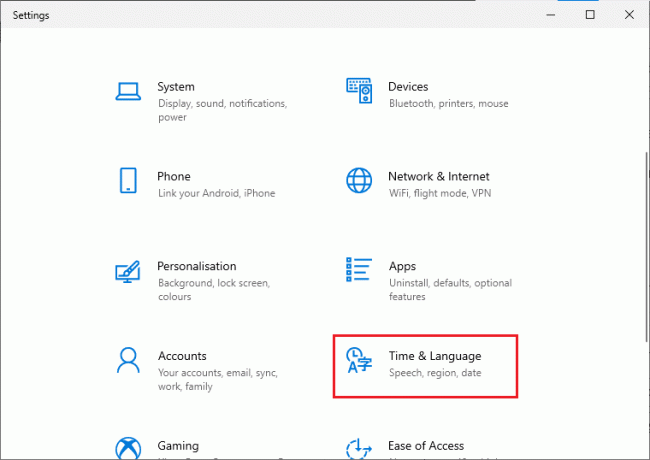
3. Selanjutnya, di Tanggal Waktu tab, pastikan kedua nilai tersebut Atur waktu secara otomatis Dan Atur zona waktu secara otomatis opsi diaktifkan.

4. Lalu, klik Sinkronkan sekarang seperti yang disorot di atas. Periksa apakah kode kesalahan Forza Horizon 5 teratasi atau tidak.
Baca juga:Perbaiki Forza Horizon 4 Tidak Dapat Bergabung Sesi di Xbox One atau PC
1F. Perbaiki File Sistem
Jika ada file yang hilang atau rusak di PC Windows 10 Anda, Anda akan menghadapi kesalahan FH301 Forza Horizon 5. Namun, Anda memperbaiki file yang rusak ini dengan menggunakan utilitas bawaan yaitu, Pemeriksa File Sistem Dan Layanan dan Manajemen Gambar Penerapan.
Baca panduan kami di Cara Memperbaiki File Sistem di Windows 10 dan ikuti langkah-langkah seperti yang diinstruksikan untuk memperbaiki semua file Anda yang rusak.
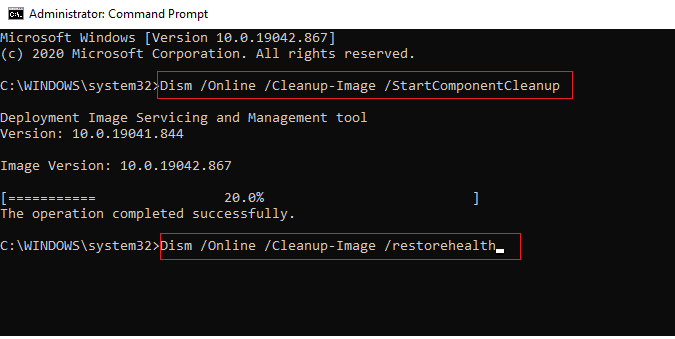
1G. Jalankan Pembersihan Disk Penuh
Beberapa pengguna menyarankan bahwa mengosongkan sebagian ruang disk pada PC telah membantu mereka menyelesaikan masalah yang dibahas. Ini akan memungkinkan komputer Anda untuk menginstal file baru kapan pun diperlukan yang akan membantu Anda memperbaiki masalah.
Jika ada ruang minimum yang tersedia di komputer Anda yang berkontribusi pada kode kesalahan yang dibahas, ikuti panduan kami 10 Cara Mengosongkan Ruang Hard Disk Di Windows yang membantu Anda menghapus semua file yang tidak perlu di komputer Anda.
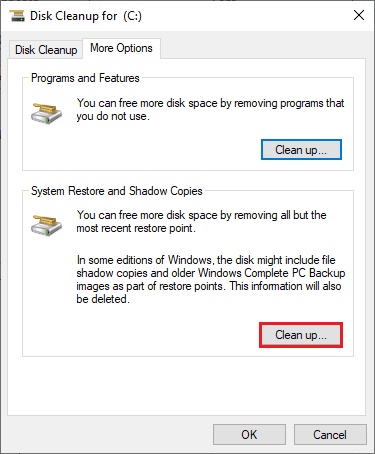
1H. Perbarui Windows
Anda juga dapat membasmi bug di komputer dan game Anda dengan memperbarui Sistem Operasi Anda. Selalu pastikan bahwa Anda telah memperbarui Sistem Operasi Windows Anda dan jika ada pembaruan yang tertunda. Gunakan panduan kami Cara Download dan Install Windows 10 Update Terbaru.

Setelah memperbarui Sistem Operasi Windows Anda, periksa apakah Anda dapat terhubung ke server game Anda tanpa kesalahan.
1I. Perbarui Driver Grafik
Forza Horizon 5, sebagai game yang intensif secara grafis, driver grafis Anda pada dasarnya penting untuk pengalaman bermain game Anda. Jika driver kedaluwarsa atau rusak, pastikan Anda memperbaruinya. Anda dapat mencari rilis driver terbaru dari situs web resminya, atau Anda dapat memperbaruinya secara manual. Ikuti panduan kami 4 Cara Memperbarui Driver Grafik di Windows 10 untuk memperbarui driver Anda dan memeriksa apakah Anda telah memperbaiki masalah yang dibahas atau belum.

1J. Kembalikan Pembaruan Driver GPU
Kadang-kadang, driver GPU versi saat ini dapat menyebabkan FH301 Forza Horizon 5 dan dalam hal ini, Anda harus memulihkan driver yang diinstal versi sebelumnya. Proses ini disebut pengembalian driver dan Anda dapat dengan mudah memutar kembali driver komputer Anda ke keadaan sebelumnya dengan mengikuti panduan kami Cara Mengembalikan Driver di Windows 10.

1K. Instal ulang Driver Grafik
Jika Anda masih menghadapi kesalahan Forza Horizon 5 FH301 setelah memperbarui driver grafis Anda, instal ulang driver perangkat untuk memperbaiki masalah ketidakcocokan. Ada beberapa cara untuk menginstal ulang driver di komputer Anda. Namun, Anda dapat dengan mudah menginstal ulang driver grafis seperti yang diinstruksikan dalam panduan kami Cara Menghapus dan Menginstal Ulang Driver di Windows 10.

Setelah menginstal ulang driver GPU, periksa apakah Anda dapat mengakses game Forza Horizon 5 tanpa kesalahan.
Baca juga:Perbaiki Driver yang Ditemukan Windows untuk Perangkat Anda tetapi Mengalami Kesalahan
1L. Hapus Cache & Data DNS
Beberapa pengguna menyarankan bahwa menghapus cache DNS dan data di PC Anda telah membantu mereka memperbaiki kesalahan FH301 Forza Horizon 5. Ikuti seperti yang diinstruksikan.
1. Tekan kunci jendela dan ketik cmd. Lalu, klik Membuka.

2. Sekarang, ketikkan yang berikut ini perintah satu per satu. tekan Masukkan kunci setelah setiap perintah.
ipconfig/flushdnsipconfig/registerdnsipconfig/rilisipconfig/perbaruireset netsh winsock
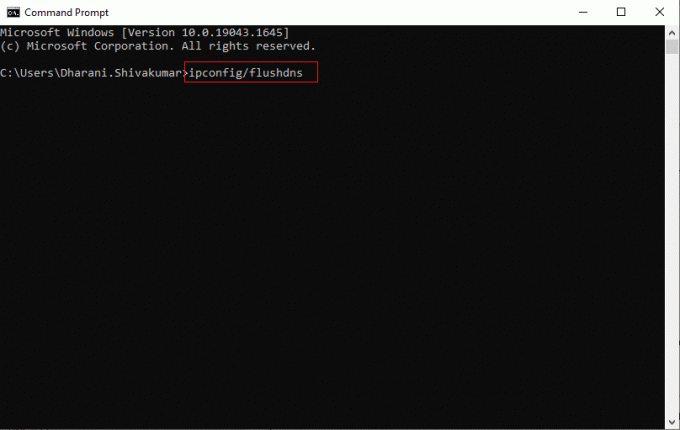
3. Tunggu perintah untuk dieksekusi dan restart PC Anda.
Metode 2: Jalankan Forza Horizon 5 sebagai Administrator
Ini adalah salah satu alasan paling umum yang menyebabkan FH301 Forza Horizon 5 di PC Windows 10 Anda. Izin dan fitur tertentu hanya dapat diakses jika Anda telah memberikan hak admin untuk game Forza Horizon 5. Dalam skenario ini, Anda dapat memperbaiki masalah yang dibahas dengan mengikuti petunjuk yang tercantum di bawah ini.
1. Klik kanan pada Pintasan Forza Horizon 5 di desktop atau arahkan ke direktori instalasi dan klik kanan di atasnya.
2. Sekarang, pilih Properti pilihan.

3. Kemudian, beralih ke Kesesuaian tab dan centang kotak Jalankan program ini sebagai administrator.

4. Terakhir, klik Menerapkan Dan OKE untuk menyimpan perubahan.
Baca juga:Perbaiki Forza Horizon 5 Terjebak di Layar Pemuatan
Metode 3: Verifikasi Integritas File Game (Di Steam)
Kami telah melihat banyak kasus di mana file game hilang atau rusak atau penginstalannya tidak lengkap. Pengguna juga dapat mengalami FH301 FH5 jika terganggu oleh proses pembaruan atau jika file game sedang dipindahkan. Dalam metode ini, Anda akan membuka Steam dan menggunakan fungsi bawaan untuk memverifikasi integritas gim. Itu akan diganti jika aplikasi menemukan sesuatu.
Ikuti langkah-langkah yang dibahas dalam panduan kami, Cara Memverifikasi Integritas File Game di Steam.

Metode 4: Ubah Pengaturan Firewall Windows Defender
Anda juga dapat menghadapi FH301 Forza Horizon 5, karena suite antivirus yang terlalu reaktif atau terlalu protektif di komputer Windows 10 Anda. Ini mencegah tautan koneksi antara peluncur game dan server. Jadi, untuk memperbaiki masalah ini, Anda dapat memasukkan Forza Horizon 5 ke daftar putih di pengaturan Firewall Anda atau menonaktifkan masalah untuk sementara.
Opsi I: Daftar Putih Forza Horizon 5
Untuk mengizinkan Forza Horizon 5 di Windows Defender Firewall Anda, ikuti panduan kami Izinkan atau Blokir Aplikasi melalui Windows Firewall dan melaksanakan langkah-langkah seperti yang diinstruksikan.

Opsi II: Nonaktifkan Firewall (Tidak Disarankan)
Jika Anda tidak tahu cara menonaktifkan Windows Defender Firewall, panduan kami tentang Cara Menonaktifkan Firewall Windows 10 akan membantu Anda melakukannya.
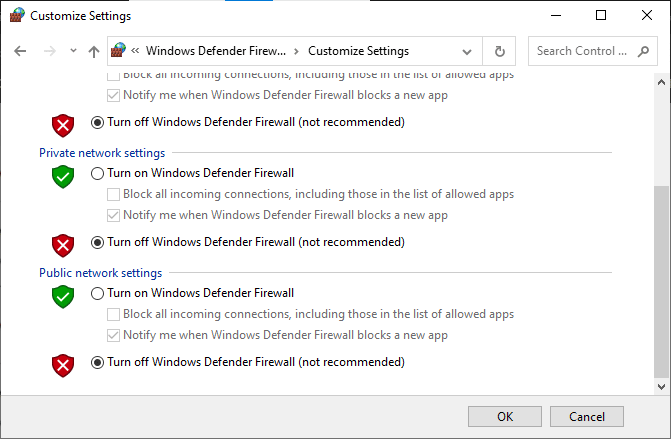
Opsi III: Buat Aturan Baru di Firewall
1. Tekan kunci jendela dan ketik Firewall Pertahanan Windows dengan Keamanan Tingkat Lanjut. Lalu, klik Jalankan sebagai administrator.
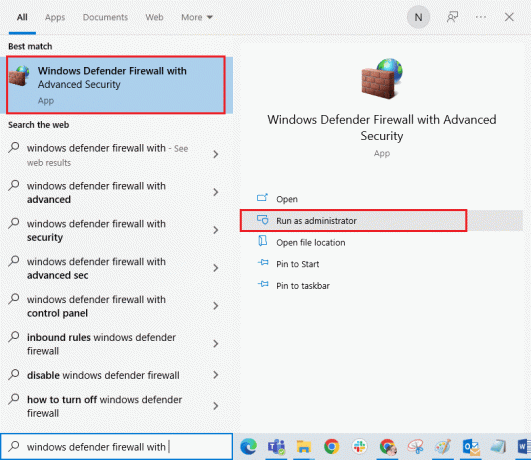
2. Sekarang, di panel kiri, klik Aturan Masuk seperti yang digambarkan.
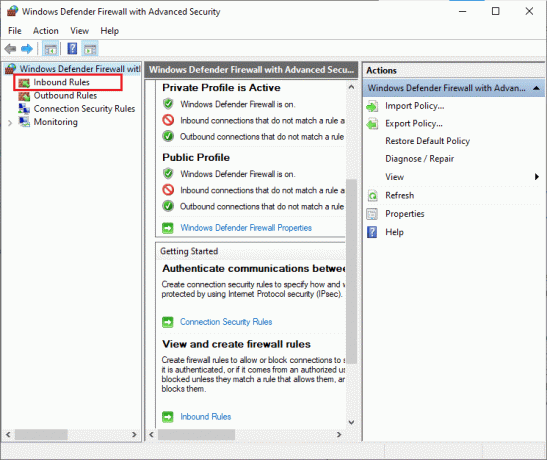
3. Kemudian, di panel kanan, klik Aturan baru… seperti yang ditunjukkan.
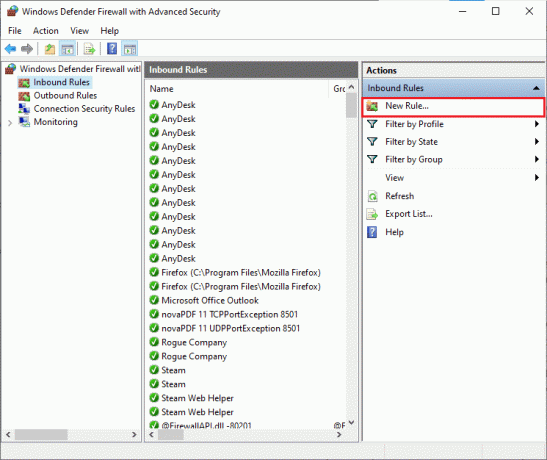
4. Sekarang, pastikan Anda memilih Program pilihan di bawah Jenis aturan apa yang ingin Anda buat? menu dan klik Selanjutnya> seperti yang ditunjukkan.

5. Kemudian, klik pada Jelajahi… tombol yang sesuai dengan Jalur program ini: seperti yang ditunjukkan.
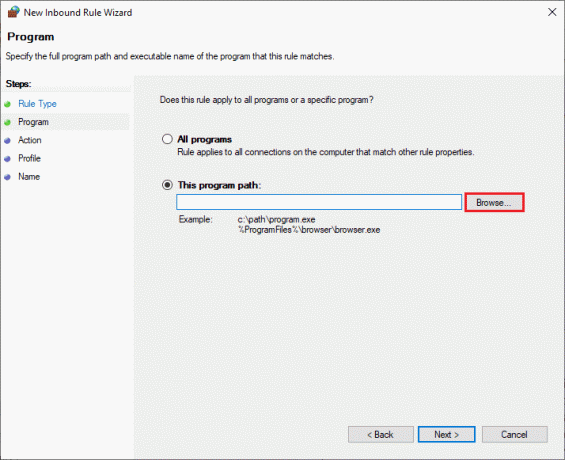
6. Kemudian, arahkan ke C:\Program Files (x86)\Forza Horison 5 path dan klik dua kali pada mempersiapkan mengajukan. Kemudian, klik pada Membuka tombol.
7. Lalu, klik Selanjutnya > dalam Wizard Aturan Masuk Baru jendela seperti yang ditunjukkan.
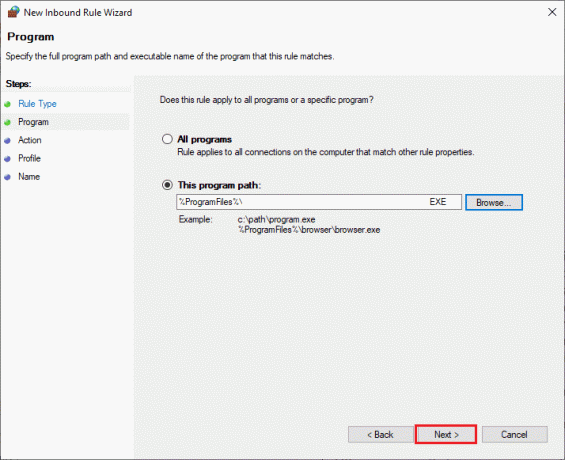
8. Sekarang, pilih tombol radio di sebelah Izinkan koneksi dan klik Selanjutnya > seperti yang digambarkan.
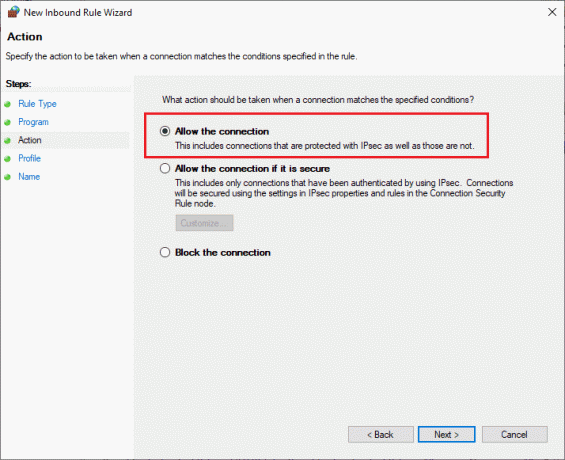
9. Memastikan Domain, Pribadi, Publik kotak dipilih dan klik Selanjutnya > seperti yang ditunjukkan.

10. Terakhir, tambahkan nama ke aturan baru Anda dan klik Menyelesaikan.
Semua selesai! Periksa apakah Anda telah memperbaiki kesalahan Forza Horizon 5 FH301 atau tidak.
Baca juga: Perbaiki Forza Horizon 5 Menerjang di Windows 10
Metode 5: Nonaktifkan Sementara Antivirus (Jika Berlaku)
Beberapa program antivirus yang tidak kompatibel yang dipasang di komputer Anda akan memicu kesalahan FH301 Forza Horizon 5. Untuk menghindari konflik, Anda harus memastikan pengaturan keamanan komputer Windows 10 Anda dan memeriksa apakah stabil atau tidak. Untuk mengetahui apakah suite antivirus adalah penyebab kesalahan Forza Horizon 5 FH301, nonaktifkan sekali dan coba sambungkan ke jaringan.
Baca panduan kami di Cara Menonaktifkan Antivirus Sementara di Windows 10 dan ikuti petunjuk untuk menonaktifkan sementara program Antivirus di PC Anda.

Jika Anda memiliki perbaikan untuk masalah Anda setelah menonaktifkan program antivirus di komputer Anda, Anda disarankan untuk menghapus program sepenuhnya dari PC Anda.
Baca panduan kami Paksa Uninstall Program yang tidak akan Uninstall Di Windows 10 untuk menghapus program antivirus Anda di komputer Anda.
Metode 6: Buat Profil Pengguna Baru
Membuat akun pengguna baru dapat memperbaiki kesalahan dan gangguan terkait profil. Ini membantu Anda memperbaiki FH301 Forza Horizon 5. Anda dapat membuat profil pengguna baru dengan mengikuti langkah-langkah yang dibahas dalam panduan kami, Cara Membuat Akun Pengguna Lokal di Windows 10
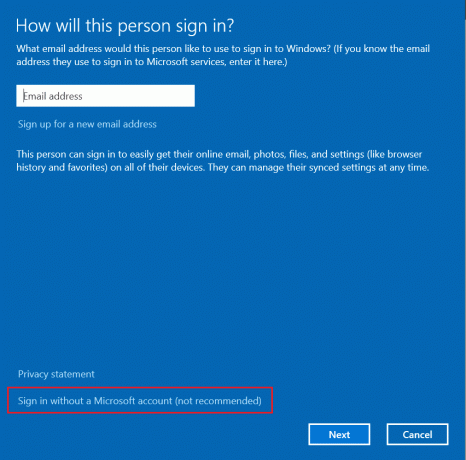
Setelah membuat profil pengguna baru, periksa apakah Anda telah memperbaiki masalah yang dibahas atau belum.
Baca juga:Perbaiki Forza Horizon 4 Tidak Diluncurkan di Windows 10
Metode 7: Perbarui .NET Framework
Kerangka kerja .NET di komputer Windows 10 sangat penting untuk layanan aplikasi dan game modern tanpa gangguan. Banyak game memiliki fitur pembaruan otomatis untuk .NET framework, dan karenanya akan diperbarui secara otomatis setiap kali pembaruan tersedia. Dalam kasus lain, jika pembaruan diminta di PC Anda, Anda dapat menginstal versi terbaru kerangka kerja .NET secara manual, seperti yang dibahas dalam panduan kami, Cara Menginstal Microsoft .NET Framework 3.5
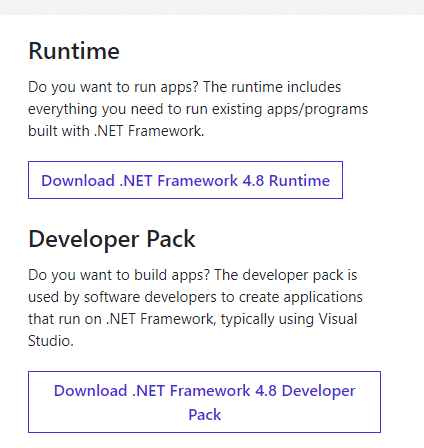
Metode 8: Perbarui DirectX
Untuk menikmati pengalaman multimedia yang mulus di game Forza Horizon 5, Anda harus memastikan bahwa DirectX sudah diinstal, dan sudah diperbarui ke versi terbarunya. DirectX membantu Anda meningkatkan pengalaman media visual terutama untuk game dan aplikasi grafis. Perlu memperbarui DirectX yang diperlukan untuk game ini dengan mengikuti panduan kami, Cara memperbarui DirectX di Windows 10.
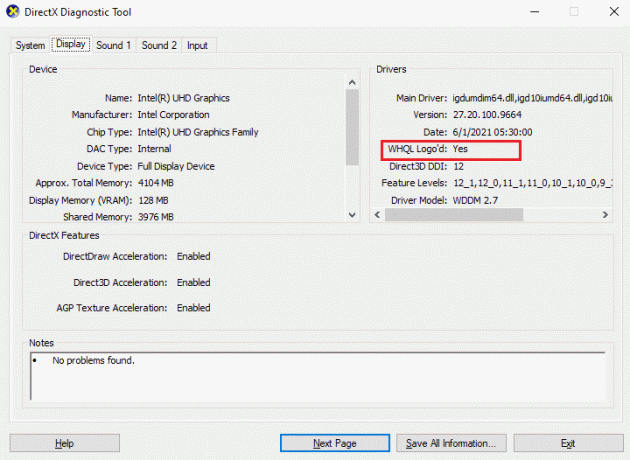
Sekarang, periksa apakah Anda dapat memperbaiki kesalahan Forza Horizon 5 FH301.
Metode 9: Perbaiki Microsoft Visual C++ Redistributable
Alternatifnya, Anda dapat mencoba memperbaiki paket Microsoft Visual C++ Redistributable untuk memperbaiki FH301 Forza Horizon 5 seperti yang diinstruksikan dalam panduan kami Cara Memperbaiki Microsoft Visual C++ Redistributable.
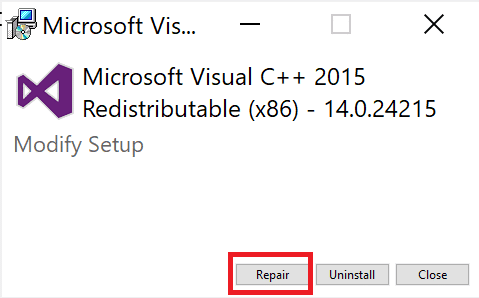
Metode 10: Instal ulang Microsoft Visual C++ Redistributable
Jika metode sebelumnya untuk memperbaiki Microsoft C++ Visual Redistributable tidak memperbaiki FH301 FH5, maka Anda harus menginstal ulang redistributable. Ikuti langkah-langkah yang diberikan dalam panduan kami Cara Menginstal Ulang Microsoft Visual C++ Redistributable untuk menginstal ulang paket lagi.

Baca juga:Perbaiki Forza Horizon 4 FH001 di Windows 10
Metode 11: Instal ulang Forza Horizon 5
Jika tidak ada metode yang membantu Anda, coba instal ulang game jika memungkinkan. Semua pengaturan dan pengaturan konfigurasi akan disegarkan saat Anda menginstalnya kembali, dan karenanya ada lebih banyak kemungkinan Anda akan mendapatkan perbaikan untuk kesalahan Forza Horizon 5 FH301.
1. tekan Tombol Windows + I bersama-sama untuk membuka Pengaturan Windows.
2. Sekarang, klik Aplikasi pengaturan.

3. Sekarang, cari dan klik Forza Cakrawala (FH5) dan pilih Copot pemasangan pilihan.

4. Sekarang, konfirmasi prompt jika ada, dan menyalakan ulangPC setelah Anda menghapus instalasi Forza Horizon 5 (FH5).
5. Kemudian, instal game lagi dari Toko Microsoft.
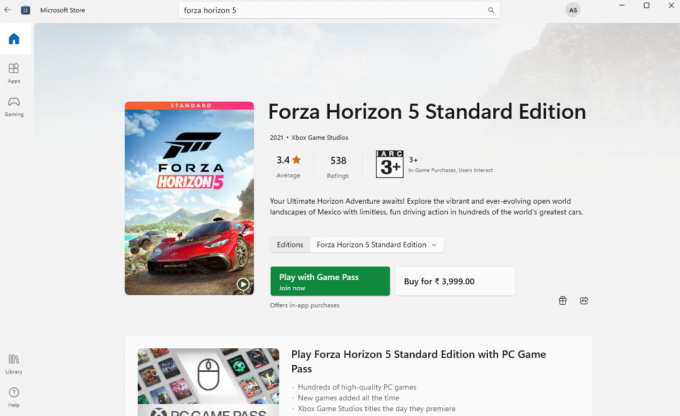
Terakhir, Anda telah menginstal ulang Forza Horizon di komputer Anda. Itu akan memperbaiki semua masalah yang terkait dengan aplikasi.
Direkomendasikan:
- Cara Mengarsipkan atau Membatalkan Arsip Postingan di Instagram
- Perbaiki Kode Kesalahan League of Legends 900 pada Windows 10
- Perbaiki Forza Horizon 3 Tidak Memulai Masalah
- Perbaiki 0x80070032 Kesalahan Forza Horizon 5 di Windows 10
Kami harap panduan ini bermanfaat, dan Anda dapat memperbaikinya FH301 Forza Horison 5 di PC Anda. Beri tahu kami metode mana yang paling cocok untuk Anda. Juga, jika Anda memiliki pertanyaan / saran mengenai artikel ini, jangan ragu untuk menyampaikannya di bagian komentar.
Elon adalah penulis teknologi di TechCult. Dia telah menulis panduan cara kerja selama sekitar 6 tahun sekarang dan telah membahas banyak topik. Dia suka membahas topik yang terkait dengan Windows, Android, dan trik serta tips terbaru.



